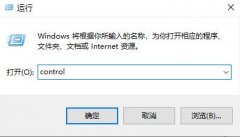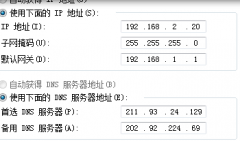近年来,台式机的使用依然保持强劲的市场需求,尤其是在游戏、设计和高性能计算领域。随着时间的推移,台式机难免会遇到各种各样的故障。了解故障排查的基本步骤,不仅能帮助用户迅速解决问题,还能提升整体使用体验。

故障排查的第一步是观察与识别症状。在问题发生之后,应详细记录下发生故障时的现象,包括开机后是否有提示音显示、是否能正常加载操作系统等。许多用户在描述问题时可能忽略了细节,这些细节往往能直接指向故障的根源。例如,如果台式机发出不停的蜂鸣声,这可能是内存条未插好或者显卡接触不良。
接下来的步骤是对台式机进行基础检测。常见的故障问题往往可以通过检查硬件连接来解决。逐一检查电源线、显示器连接线以及内部组件的连接状态,确保所有部件均稳固无松动。清洁机箱内的灰尘也是保证电脑正常运行的重要步骤。积聚的灰尘可能导致硬件过热,进而影响性能。
如果基础检测后问题依旧存在,可以借助一些工具进行更深入的诊断。例如,使用诊断软件检查硬件的健康状态,或者通过BIOS界面观察运行情况。务必注意硬盘的SMART状态,及时发现潜在故障并做好数据备份,以免重要数据遭受损失。
若以上步骤未能解决问题,考虑更换或重新安装怀疑已损坏的硬件。比方说,如果怀疑是内存问题,可以尝试更换到其他插槽,或更换成新的内存条来确认故障是否得到解决。对于不太擅长DIY的用户,寻求专业技术人员的帮助也是一个合适的选择。
对于经常使用台式机的用户,定期进行性能优化也是一项重要工作。通过更新操作系统和驱动程序、周期性清理硬盘以及调整启动项,可以显著提升电脑的运行速度。特别是在进行大型应用程序或游戏时,保持系统的流畅性尤为关键。
了解台式机的常见故障及其排查步骤,用户不仅能够自我解决问题,减少不必要的维修成本,还能够提升对电脑硬件的认知与操作能力。
常见问题解答(FAQ)
1. 台式机启动后怎么检查是否是电源问题?
- 注意电源指示灯是否亮起,监听电源风扇声音是否正常,尝试更换插座或电源线。
2. 电脑总是蓝屏,怎么办?
- 常见原因可能是驱动程序冲突或硬件故障,尝试进入安全模式查看相关错误代码,并扫描系统文件。
3. 如何清理电脑内部灰尘?
- 先关闭电源,使用气吹或软刷清洁。重点清理风扇、散热器及显卡等容易积尘的地方。
4. 为什么台式机运行缓慢?
- 可能是硬盘空间不足、病毒感染或后台程序过多。清理不必要的文件、更新杀毒软件均可提升性能。
5. 更换硬件后电脑仍无法启动,怎样处理?
- 检查所有接线是否插紧,确保组件兼容,并确认新硬件是否正常工作。